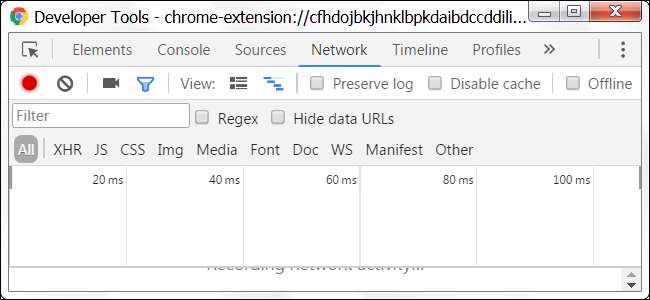
Εάν είστε απλώς περίεργοι, ή ενδεχομένως να ανησυχείτε, σχετικά με το τι αφορά μια συγκεκριμένη επέκταση Google Chrome, πώς παρακολουθείτε τα αιτήματα που μπορεί να υποβάλει; Η σημερινή ανάρτηση ερωτηματολογίων SuperUser έχει την απάντηση σε μια ερώτηση περίεργου αναγνώστη.
Η σημερινή συνεδρία Ερωτήσεων & Απαντήσεων μας προσφέρει ευγενική προσφορά του SuperUser - μια υποδιαίρεση του Stack Exchange, μιας ομάδας ιστότοπων Q&A που βασίζεται στην κοινότητα.
Το ερώτημα
Ο αναγνώστης SuperUser Jian θέλει να μάθει πώς να παρακολουθεί αιτήματα που έχουν υποβληθεί από επέκταση Google Chrome:
Υπάρχει τρόπος παρακολούθησης όλων των αιτημάτων που πραγματοποιούνται από μια επέκταση Google Chrome με τον ίδιο τρόπο που ο πίνακας δικτύου παρακολουθεί όλα τα αιτήματα που υποβάλλονται από μια ιστοσελίδα;
Πώς παρακολουθείτε τα αιτήματα που έγιναν από μια επέκταση Google Chrome;
Η απάντηση
Ο συνεργάτης του SuperUser harrymc έχει την απάντηση για εμάς:
Μπορείτε να παρακολουθήσετε μια επέκταση στο Google Chrome:
1. Μετάβαση στις Ρυθμίσεις
2. Επιλογή της Ενότητας Επεκτάσεων
ξ. Επιλέξτε το πλαίσιο επιλογής Λειτουργία προγραμματιστή στην επάνω δεξιά γωνία της σελίδας, το οποίο θα αλλάξει την εμφάνιση ώστε να μοιάζει με αυτό:
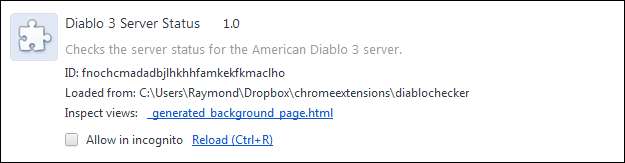
4. Κάντε κλικ στο σύνδεσμο δίπλα στο κείμενο "Επιθεώρηση προβολών" της επέκτασης
5. Θα ανοίξει ένα παράθυρο Εργαλείων προγραμματιστών όπου μπορείτε να παρακολουθήσετε την επέκταση επιλέγοντας την καρτέλα δικτύου στην κορυφή
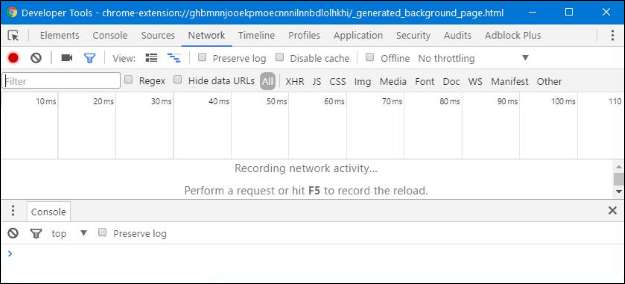
Έχετε κάτι να προσθέσετε στην εξήγηση; Ήχος στα σχόλια. Θέλετε να διαβάσετε περισσότερες απαντήσεις από άλλους χρήστες τεχνολογίας Stack Exchange; Δείτε ολόκληρο το νήμα συζήτησης εδώ .







